Πώς να ανοίξετε ή να αποσυμπιέσετε αρχεία GZ σε Windows & Linux
μικροαντικείμενα / / August 04, 2021
Τα αρχεία αρχειοθέτησης είναι ένα είδος συμπιεσμένου αρχείου που επιτρέπει στους χρήστες να διατηρούν αρχεία με μικρότερα μεγέθη αρχείων. Τα αρχεία έχουν πολύ μικρότερο μέγεθος από το πραγματικό μέγεθος αρχείου. Αυτό βοηθά τους χρήστες να κάνουν εύκολη λήψη, μετακίνηση, κοινή χρήση περιεχομένου σε γρήγορο χρόνο και με μικρότερο χώρο αποθήκευσης. Έτσι, εάν έχετε περιορισμένη χωρητικότητα αποθήκευσης ή δεν έχετε αρκετό χώρο αποθήκευσης, τα αρχεία αρχειοθέτησης θα είναι χρήσιμα. Εκτός από τα δημοφιλή αρχεία αρχειοθέτησης όπως ZIP και RAR, υπάρχουν μερικά άλλα γνωστά αρχεία αρχειοθέτησης που μπορούν να βρεθούν σε διάφορες πτυχές όπως το GZ. Έτσι, εάν θέλετε επίσης να ανοίξετε ή να αποσυμπιέστε τα αρχεία GZ Παράθυρα & Linux Στη συνέχεια, ακολουθήστε εντελώς αυτόν τον οδηγό.
Τα αρχεία GZ είναι ένα από τα συμπιεσμένα αρχεία που μπορούν να δημιουργηθούν χρησιμοποιώντας το βοηθητικό πρόγραμμα συμπίεσης gzip (GNU zip). Αυτά τα αρχεία χρησιμοποιούνται συνήθως σε λειτουργικά συστήματα που βασίζονται σε UNIX όπως το Linux Distros και το macOS. Αυτό σημαίνει ότι οι χρήστες των Windows δεν μπορούν επίσης να ανοίξουν ή να αποσυμπιέσουν το συμπιεσμένο αρχείο gzip από προεπιλογή. GZ (
gzipΤα αρχεία περιέχουν βασικά όλες τις χρήσιμες πληροφορίες, όπως το αρχικό όνομα αρχείου, τη χρονική σήμανση κ.λπ. σε πρακτικό κάθε φορά που ένα συμπιεσμένο όνομα αρχείου συντομεύεται ή η χρονική σήμανση έχει χαθεί κατά τη μεταφορά του αρχείου. Συνήθως, η συμπίεση Gzip χρησιμοποιείται συχνά για τη συμπίεση ορισμένων στοιχείων ιστοσελίδων που βοηθούν στη φόρτωση της σελίδας πιο γρήγορα. Τώρα, μπορείτε να ρωτήσετε πώς να αποσυμπιέσετε ή να ανοίξετε τέτοιου είδους μορφή αρχείου αρχειοθέτησης.
Περιεχόμενα σελίδας
-
Πώς να ανοίξετε ή να αποσυμπιέσετε αρχεία GZ στα Windows
- 1. Χρησιμοποιώντας 7-Zip:
- 2. Χρήση γραμμής εντολών
- Πώς να ανοίξετε ή να αποσυμπιέσετε αρχεία GZ σε Linux
Πώς να ανοίξετε ή να αποσυμπιέσετε αρχεία GZ στα Windows
Εάν έχετε δει τις μορφές αρχείων tar.gz ή .tgz πριν από αυτό, δηλώνετε ότι τα αρχεία TAR (tarballs) συμπιέζονται με την επέκταση gzip. Είναι αρκετά εύκολο για το άνοιγμα των χρηστών του λειτουργικού συστήματος Windows και Linux ή μπορείτε να πείτε αποσυμπιέστε τα συμπιεσμένα αρχεία gzip χρησιμοποιώντας ένα τρίτο μέρος και αξιόπιστο εργαλείο αρχειοθέτησης που ονομάζεται «7-Zip». Επιπλέον, μπορείτε να χρησιμοποιήσετε τη μέθοδο γραμμής εντολών για να το κάνετε. Έχουμε μοιραστεί όλους τους πιθανούς τρόπους παρακάτω.
1. Χρησιμοποιώντας 7-Zip:
Το 7-Zip είναι ένα δημοφιλές εργαλείο αρχειοθέτησης για Windows και Linux που βοηθά τους χρήστες να εξαγάγουν εύκολα πολλά αρχειοθετημένα αρχεία μαζί με το GZ. Να κάνω αυτό:
- Κατεβάστε το εργαλείο αρχειοθέτησης 7-Zip από το επίσημος ιστότοπος εδώ.
- Διπλό κλικ στο αρχείο του προγράμματος εγκατάστασης και να το εγκαταστήσετε σωστά.
- Μόλις εγκατασταθεί, ανοίξτε το εργαλείο αρχειοθέτησης 7-Zip.
- Κάντε κλικ στο Προσθήκη > Μεταβείτε στο αρχείο Gzip και επιλέξτε το.
- Τώρα, μπορείτε είτε να κάνετε διπλό κλικ στο αρχείο από τη διεπαφή 7-Zip ή να επιλέξετε Εκχύλισμα για να ανοίξετε όλα τα συμπιεσμένα αρχεία.
- Απολαμβάνω!
2. Χρήση γραμμής εντολών
- Βεβαιωθείτε ότι το εργαλείο αρχειοθέτησης 7-Zip είναι ήδη εγκατεστημένο στον υπολογιστή / φορητό υπολογιστή σας.
- Τώρα, κάντε κλικ στο Αρχικο ΜΕΝΟΥ > Τύπος cmd.

- Κάντε δεξί κλικ επί Γραμμή εντολών από το αποτέλεσμα αναζήτησης> Επιλογή Εκτέλεση ως διαχειριστής.
- Εάν σας ζητηθεί από το UAC, κάντε κλικ στο Ναί για να επιτρέψετε την πρόσβαση διαχειριστή.
- Στη συνέχεια, θα πρέπει να εγγραφείτε 7-Zip ως μεταβλητή περιβάλλοντος συστήματος PATH εκτελώντας την παρακάτω εντολή. Έτσι, απλώς αντιγράψτε και επικολλήστε την ακόλουθη εντολή στη γραμμή εντολών και πατήστε Εισαγω: [Θα πρέπει να αλλάξετε τη διαδρομή εάν έχετε εγκαταστήσει το 7-Zip σε διαφορετική τοποθεσία]
setx path "% path%; C: \ Program Files \ 7-Zip"
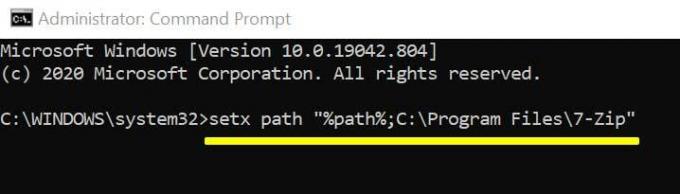
- Στη συνέχεια, εξαγάγετε αρχεία από το tar.gz χρησιμοποιώντας την ακόλουθη εντολή και πατήστε Εισαγω: [Αντικαταστήστε το όνομα αρχείου με το πραγματικό όνομα αρχείου σας]
7z e filename.tar.gz
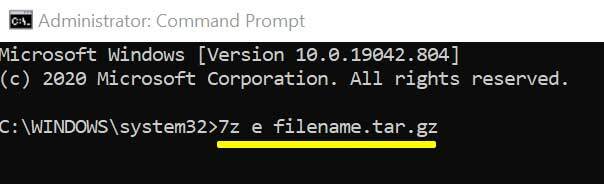
- Το 7-Zip θα εξαγάγει τώρα τα αρχεία tar.gz στην ίδια θέση.
- Στη συνέχεια, μπορείτε να χρησιμοποιήσετε την ίδια γραμμή εντολών για να εξαγάγετε τα αρχεία .tar: 7z e filename.tar.gz
- Τελείωσες.
Εναλλακτικά, μπορείτε επίσης να χρησιμοποιήσετε το πιο δημοφιλές Εργαλείο αρχειοθέτησης WinRAR για να ανοίξετε αρχεία Gzip.
Πώς να ανοίξετε ή να αποσυμπιέσετε αρχεία GZ σε Linux
- Ανοιξε το Λογισμικό Ubuntu στο μενού της εφαρμογής σας.
- Κάντε κλικ στο εικονίδιο αναζήτησης από την επάνω αριστερή γωνία.
- Τώρα, πληκτρολογήστε Επιτραπέζιος υπολογιστής 7zip και πατήστε Enter.
- Κάντε κλικ στην επιφάνεια εργασίας 7zip από το αποτέλεσμα αναζήτησης> Κάντε κλικ στο Εγκαθιστώ από τη σελίδα της εφαρμογής.
- Εάν σας ζητηθεί, εισαγάγετε τον κωδικό πρόσβασης του Ubuntu για να δώσετε πρόσβαση.
- Μετά τη λήψη της εφαρμογής, κάντε κλικ στο Εκτόξευση κουμπί για να ανοίξετε την εφαρμογή P7Zip Desktop στην τρέχουσα μηχανή του Ubuntu.
- Ομοίως, θα πρέπει να πραγματοποιήσετε αναζήτηση και εγκατάσταση του Synaptic Package Manager εφαρμογή από το λογισμικό Ubuntu.
- Εκτόξευση την εφαρμογή Synaptic Package Manager> Κάντε κλικ στο εικονίδιο αναζήτησης.
- Τώρα, πληκτρολογήστε pz7ip στη γραμμή αναζήτησης και πατήστε Enter για αναζήτηση.
- Θα δείτε p7zip-full στο αποτέλεσμα αναζήτησης. Κάντε δεξί κλικ σε αυτό.
- Επιλέξτε και επιλέξτε Σήμανση για εγκατάσταση για να εγκαταστήσετε το πρόγραμμα στον υπολογιστή σας.
- Κάνε κλικ στο Ισχύουν κουμπί από την επάνω αριστερή γωνία.
- Μόλις ολοκληρωθεί η εγκατάσταση, κλείστε το Synaptic.
- Το P7Zip είναι έτοιμο για χρήση ως βοηθητικό πρόγραμμα γραμμής εντολών.
- Τέλος, μπορείτε να χρησιμοποιήσετε την ίδια εντολή Windows 7-Zip στο Linux σας εύκολα. [Αντικαταστήστε το όνομα αρχείου με το πραγματικό όνομα αρχείου gzip]
7z e filename.gz
- Είσαι καλός να πας.
Ωστόσο, εάν είστε χρήστης macOS και θέλετε να ανοίξετε το συμπιεσμένο αρχείο gzip στον υπολογιστή σας, θα πρέπει να κατεβάστε το Keka και χρησιμοποιήστε το.
Διαφημίσεις
Αυτό είναι, παιδιά. Υποθέτουμε ότι αυτός ο οδηγός σας βοήθησε. Για περαιτέρω ερωτήσεις, μπορείτε να σχολιάσετε παρακάτω.



